Windows 10内置有很多功能各不相同的工具,因此我们使用起来回觉得win10很灵活好用。但你知道如何给电脑重装一个win10系统吗?不清楚的朋友来和小编一起看看~
拓展阅读:
准备工作:
下载安装好韩博士装机大师
详细步骤:
1.进入“韩博士装机大师”软件,点击 “开始重装”。
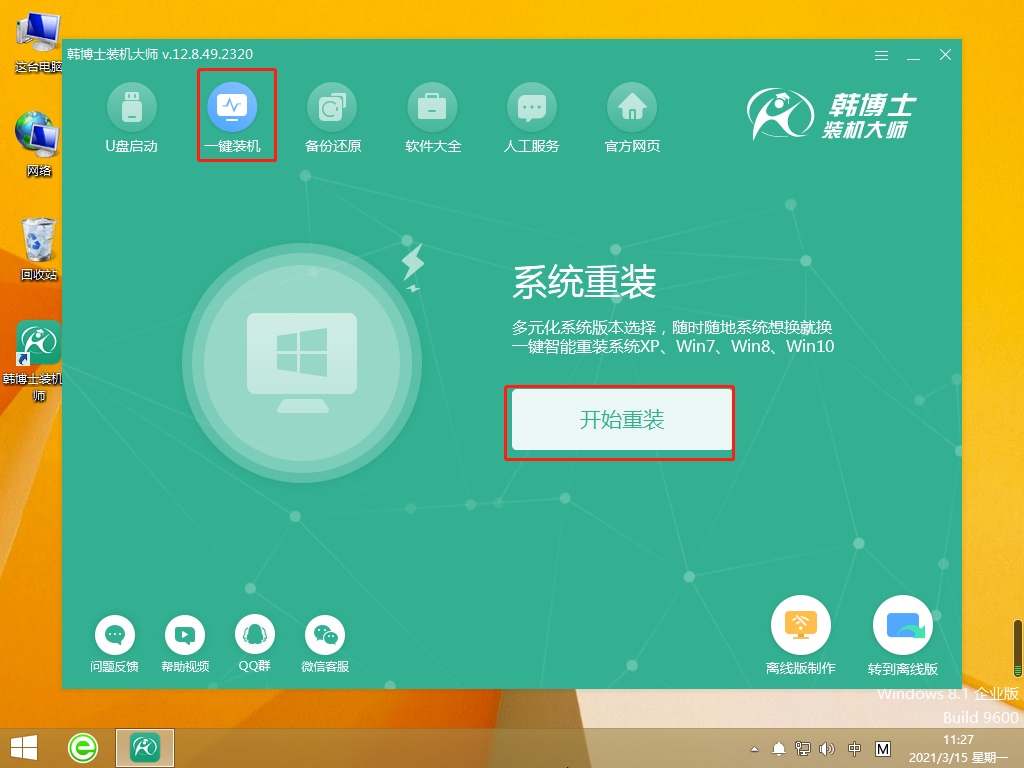
2.在以下页面,韩博士开始自动对系统的下载安装环境进行检测。
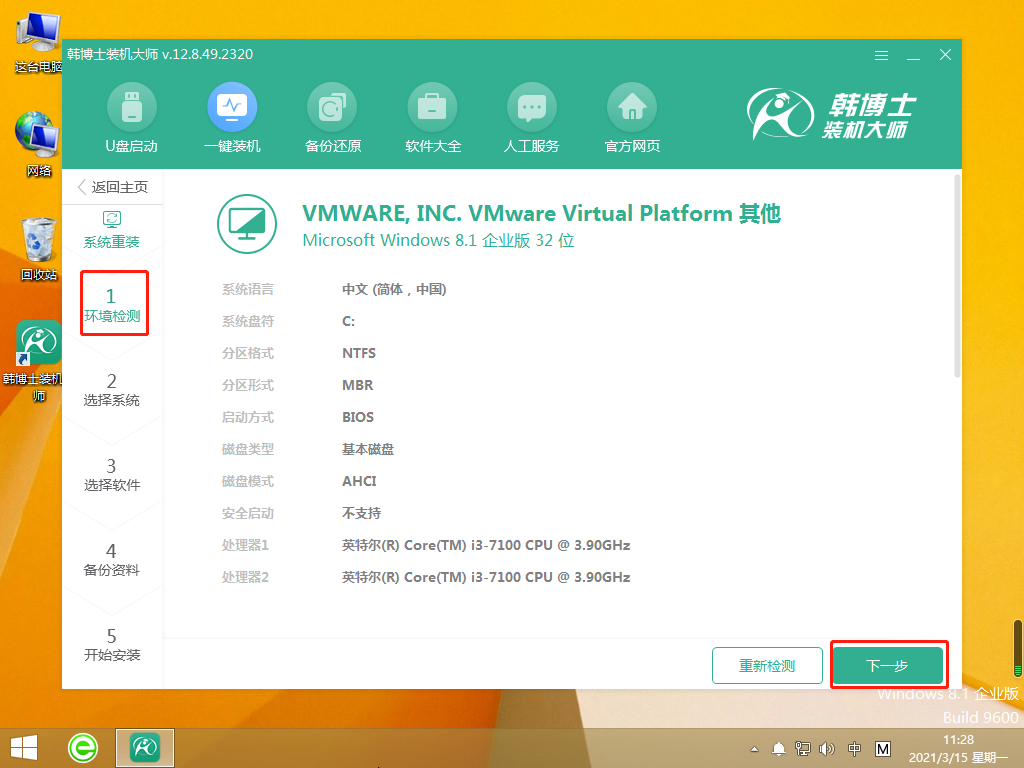
3.在韩博士智能推荐多种系统文件下,选择需要安装的win10系统进行下载。
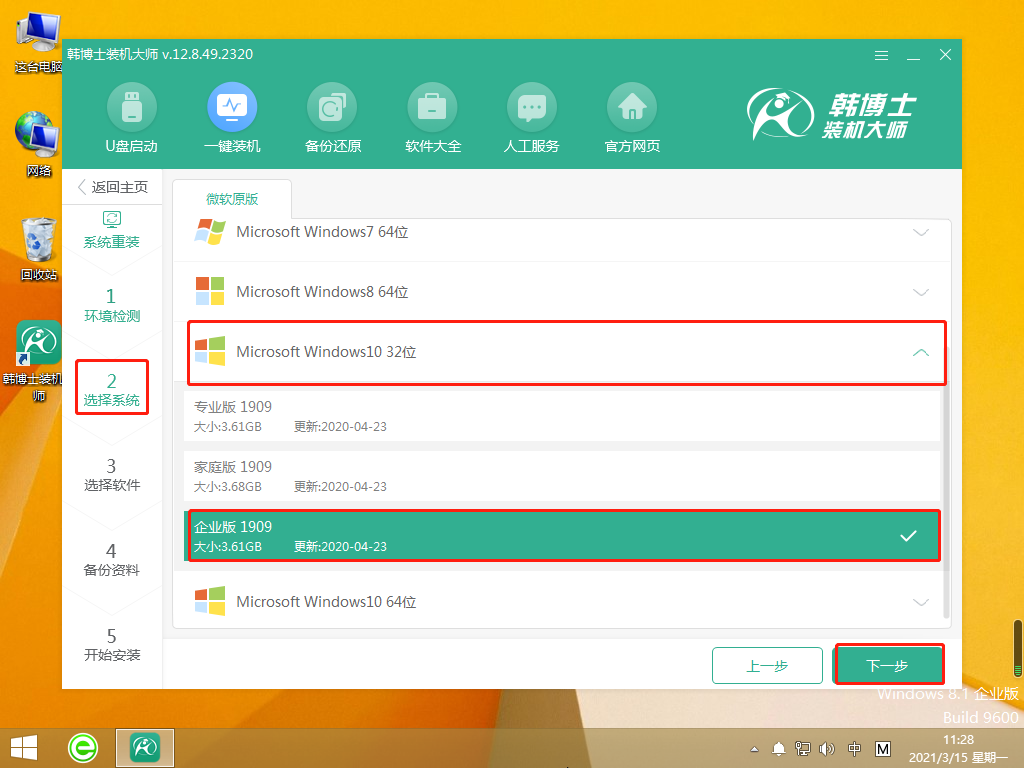
4.韩博士开始部署安装环境,耐心等待即可。
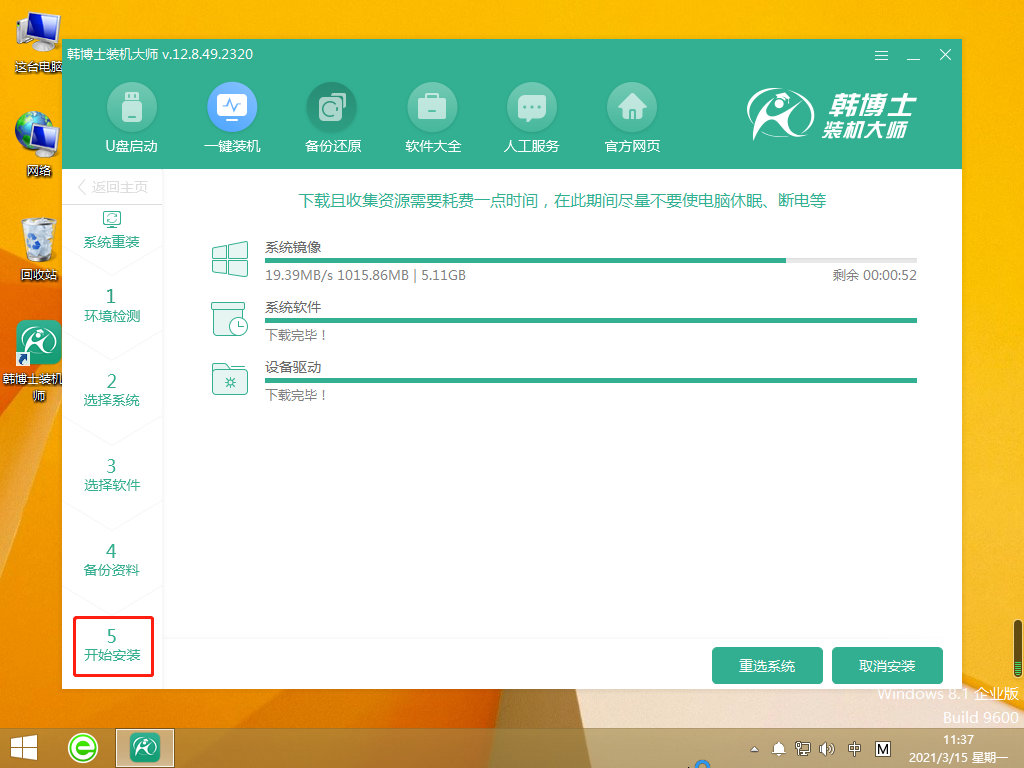
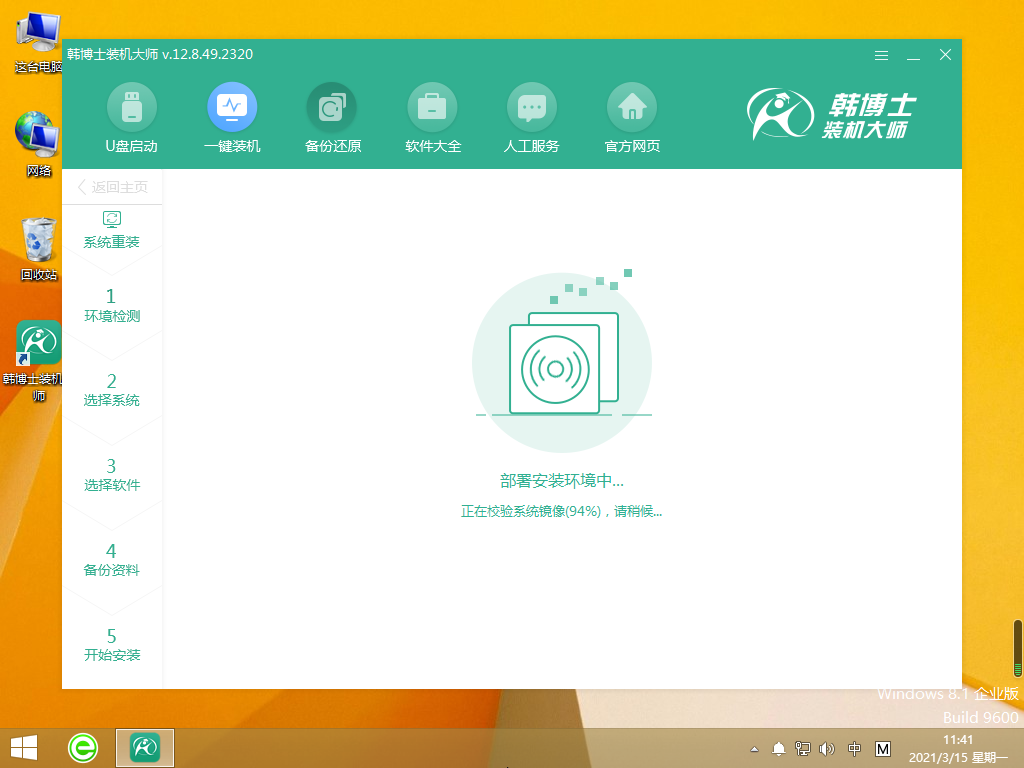
5.韩博士自动重启我们的电脑。
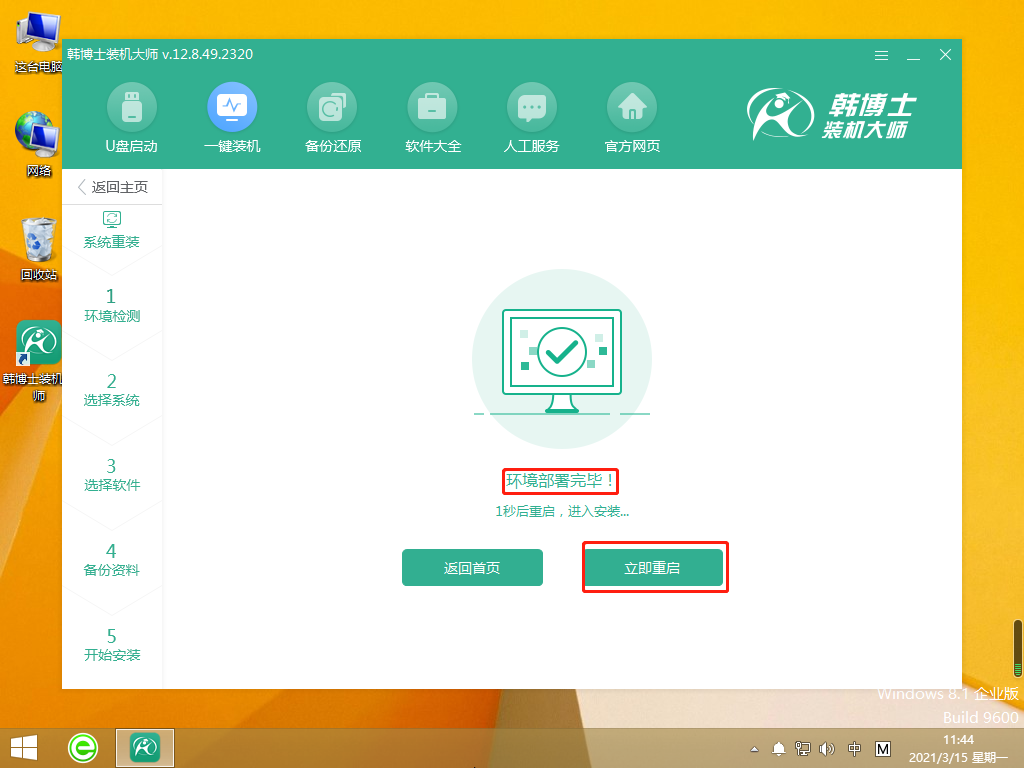
6.重启时,在以下页面点击键盘上的方向键选择“HanBoShi PE-NSDM Online Install Mode”,按“回车键”进入。
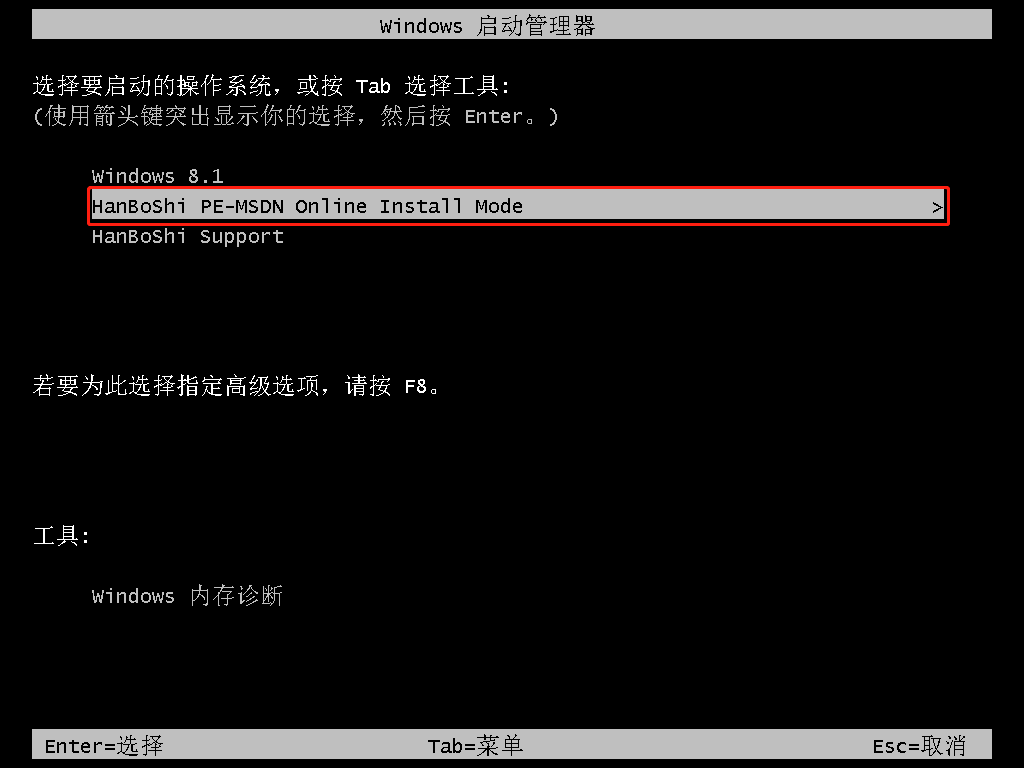
7.进入PE页面后,韩博士开始安装系统。
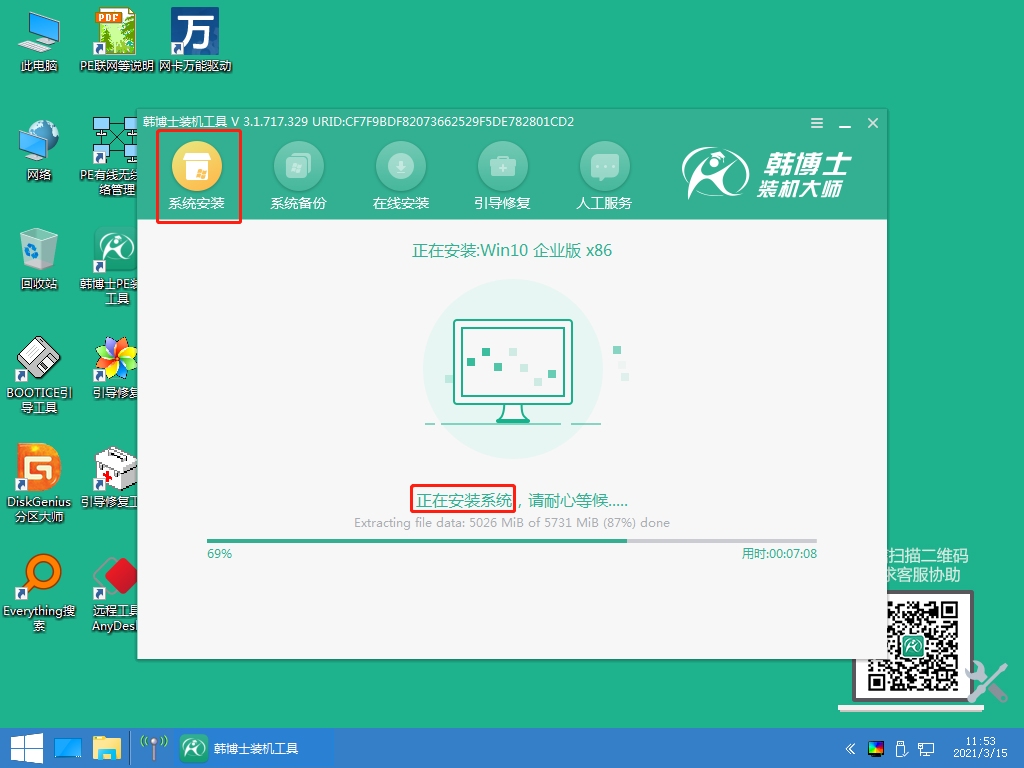
8.安装完成,韩博士将再次重启我们的电脑。
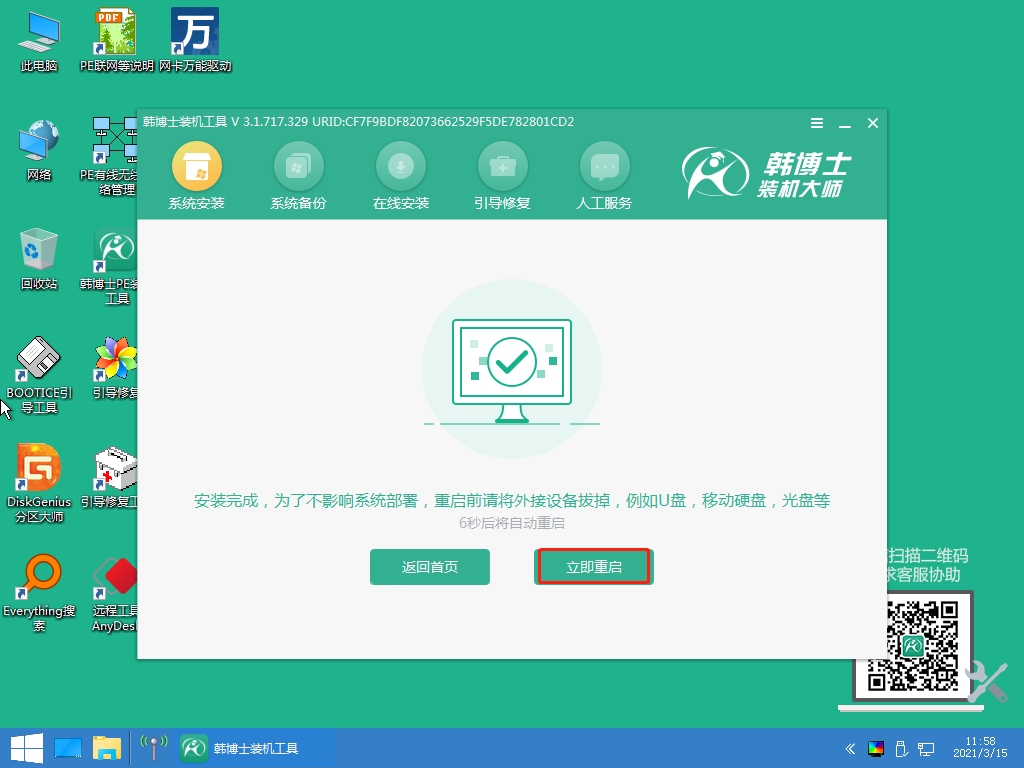
9.这时韩博士会自动选择刚刚下载好的系统,进入最后的部署安装阶段,完成后再次重启电脑。
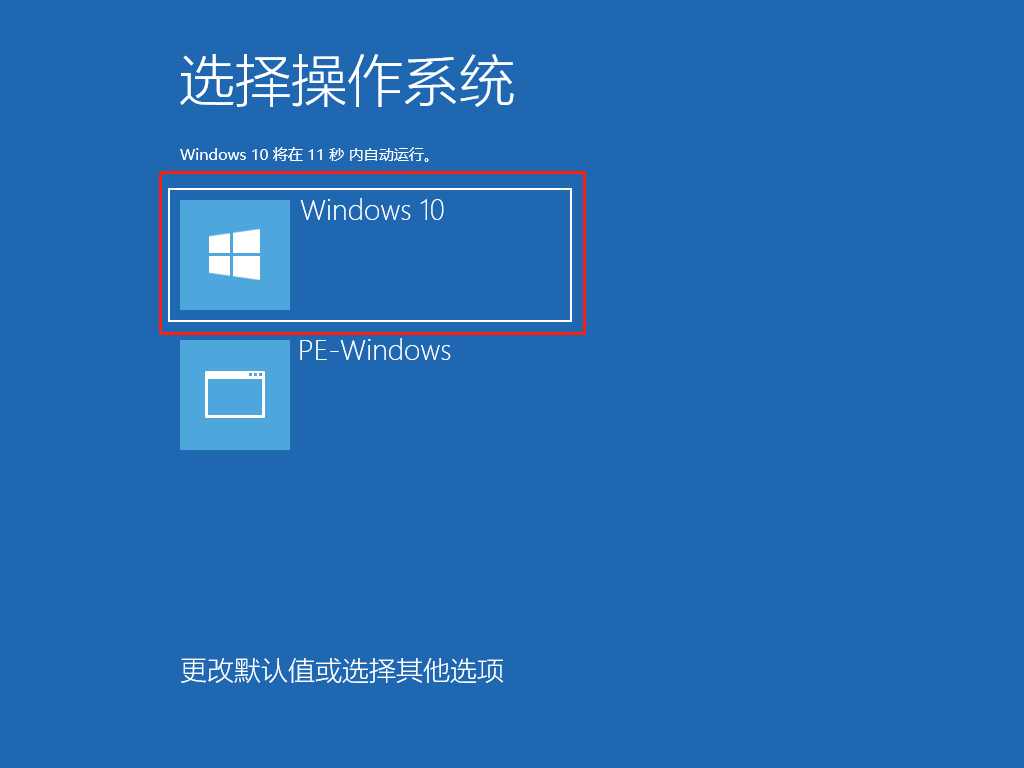
10.最后,电脑出现win10桌面,新系统安装完成。
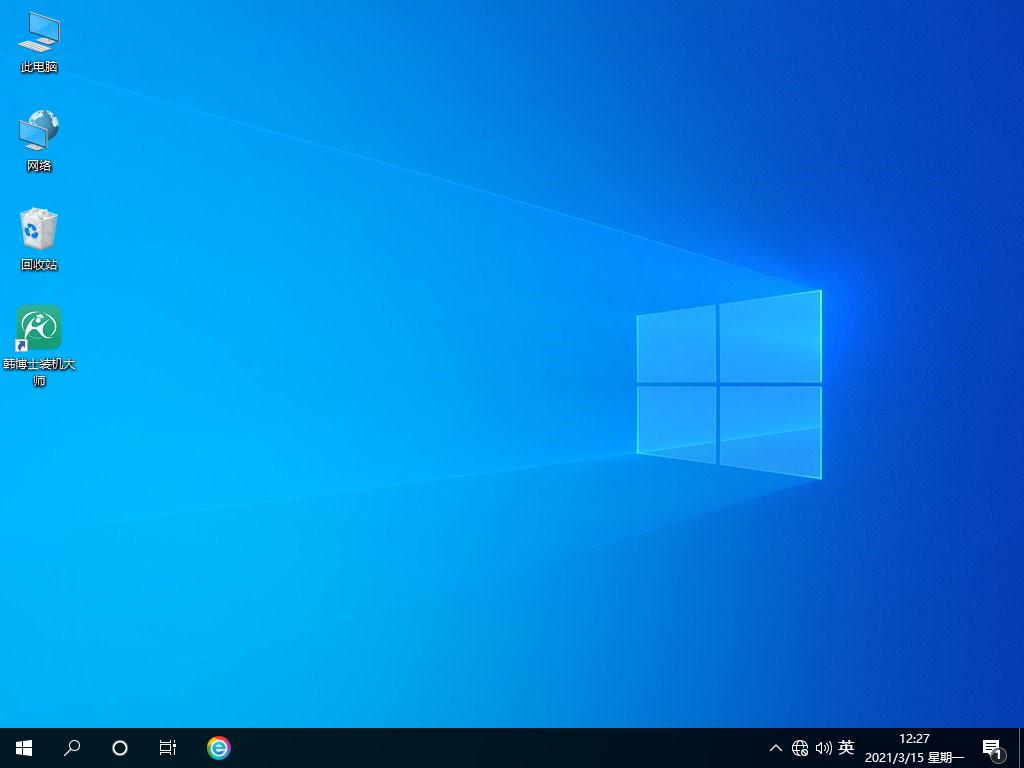
这样我们的电脑就成功安装好win10系统了,如果您学会了可以关注韩博士装机大师哦,这里有更多更精彩的教程等着您~

